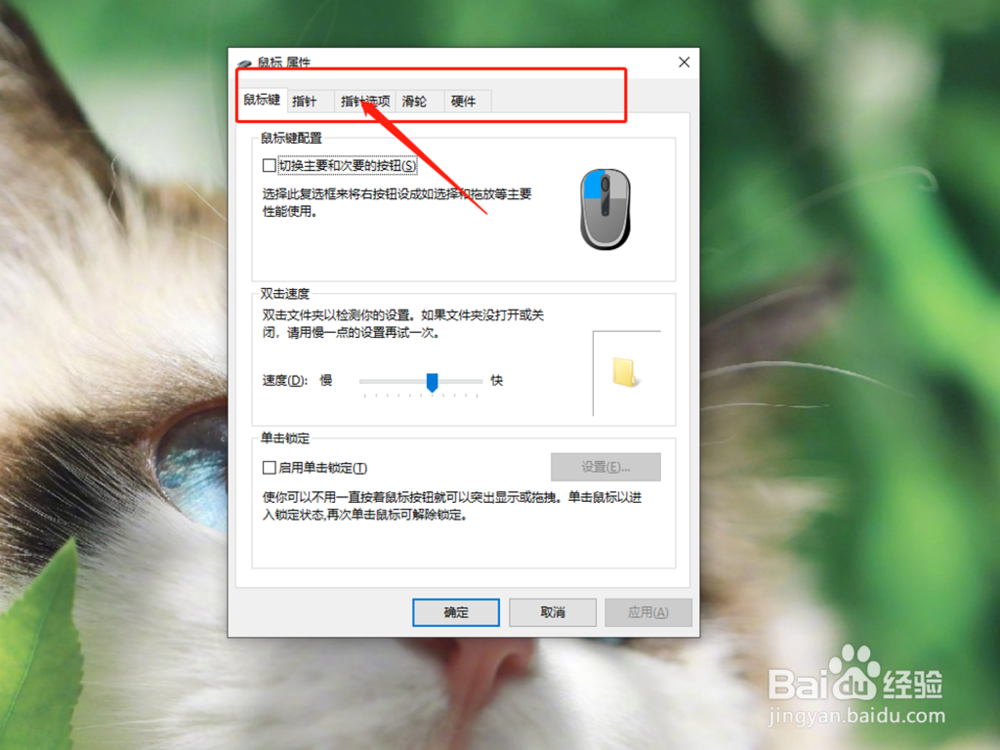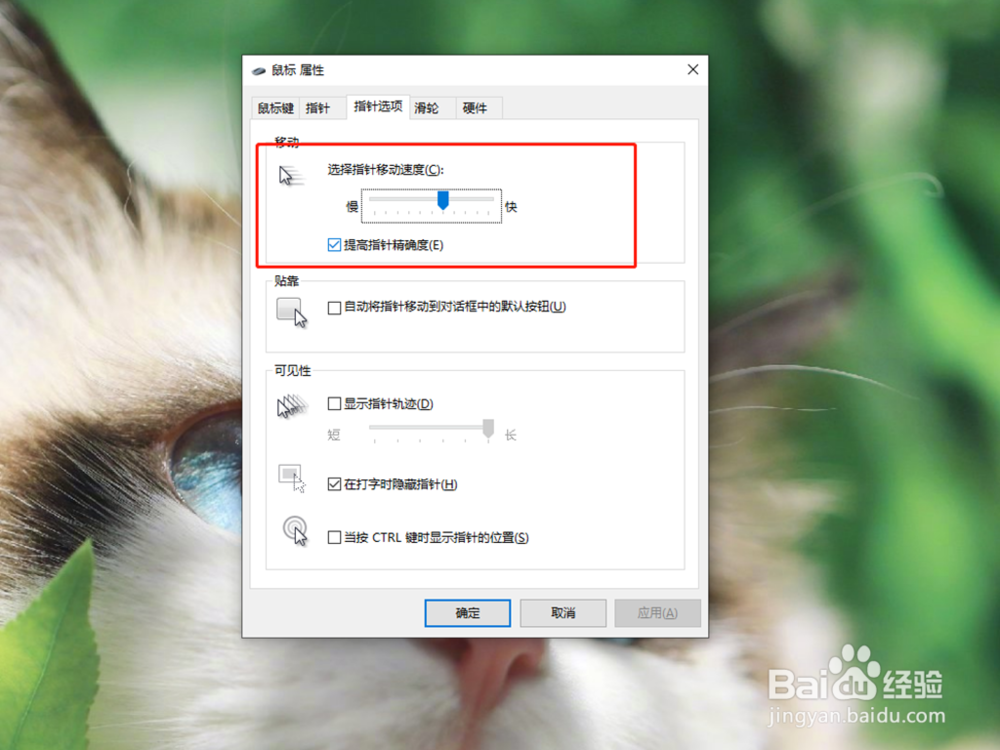win10系统如何调整鼠标的指针移动速度
1、在桌面的任务栏找到搜索按钮,点击。
2、输入控制面板,会自动搜索出来。
3、点击打开控制面板。
4、找到硬件和声音,点击打开。
5、可以看到设备和打印机下面有鼠标,点击鼠标打开
6、在属性里面,找到指针选项,点击。
7、然后滑动调节移动速度,点击确定即可
声明:本网站引用、摘录或转载内容仅供网站访问者交流或参考,不代表本站立场,如存在版权或非法内容,请联系站长删除,联系邮箱:site.kefu@qq.com。
阅读量:68
阅读量:31
阅读量:79
阅读量:72
阅读量:79